如何清除Cookies本篇文章透過電腦版和手機行動裝置,詳細寫出了5大瀏覽器是如何清理Cookie的步驟流程。這5大瀏覽器包括:Chrome、Edge、Firefox、IE和Opera。如果您安裝那個瀏覽器不知道怎麼清除Cookie數據,下方的捷徑直達可以幫您找到相應瀏覽器的清除方法。
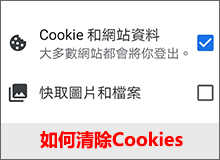
前言
Cookie是我們在瀏覽網頁時,網頁伺服器暫存到我們瀏覽器中的一些訊息,這樣下次我們再次訪問網站時伺服器端就會快速識別,讓我們更快的訪問網站,提高資源的使用效率。
那我們為什麼需要清除Cookie呢?我想需要刪除Cookie數據的人大概有以下幾種情況:
- 覺得Cookie數據儲存的機制會對電腦帶來安全威脅。
- 有時無法開啟某些特定網站時,清除Cookie數據會對訪問網站有效。
- 修改網站後客戶開啟的卻是原版網站,此時清理Cookie和快取有效。
清除Cookie會怎樣?
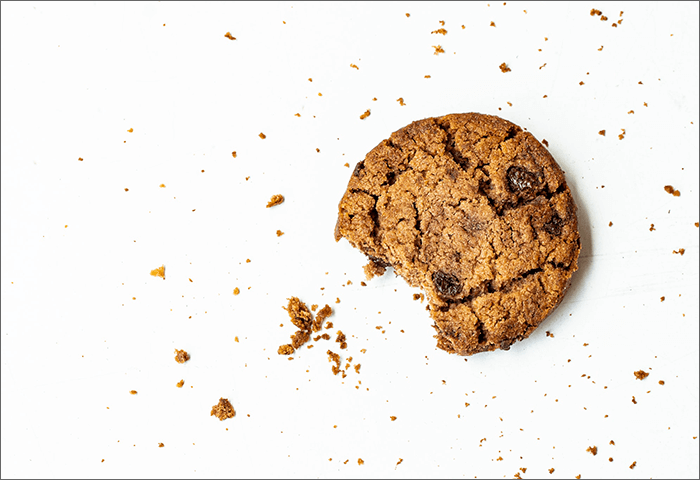
如果您清除Cookie或刪除Cookie,您即會退出相應網站,而且您存儲的偏好設定(包括瀏覽器上存儲的帳戶和密碼訊息)可能也會隨之刪除。不過不用擔心,也不會有很大的影響,只是您在一些曾經輸入過帳戶和密碼訊息的網站上再次登錄時,需要重新輸入一遍帳戶密碼。
清除Cookie還會為您的電腦硬碟節約更多的空間容量。但是Cookie佔用的空間不大,大約在4KB左右,不過我們在清除Cookie的同時也會清除和它有點相似的一個選項,通常它們都是在一起,名為快取——它是存儲所有您瀏覽過網站上的圖片和檔案,佔用空間較大,所以在清除Cookie的同時,通常會把快取一起清除,這樣的確可以為硬碟槽節約空間容量。
清除Cookie理論上是可以防止網路個人隱私外洩。如果要徹底防止隱私外洩,您只有選擇不使用Cookie,但是這可能會限制某些網站的功能,導致無法正常瀏覽網站,所以只能去接受它,盡量不要去瀏覽不安全的網站(沒有Https://標識),定期清理Cookie肯定對隱私外洩有一定幫助,大家需要有這個安全意識。
最後,Cookie會被附加在每個HTTP請求中,所以無形中增加了流量。當您刪除Cookie時,使用行動裝置瀏覽網站是可以節約行動數據用量。可能您無法感受到,但是它確實存在。
您說Cookie清除會怎麼樣?雖然我們無法直觀的感受到,但它確實從無形中改變了許多東西。
電腦版:清除Cookie詳細步驟
Chrome清除Cookie
步驟1:開啟Chrome瀏覽器,滑鼠單擊網址欄最右邊的選單選單圖示,彈出下滑選單,點擊[刪除瀏覽資料]選項進入。
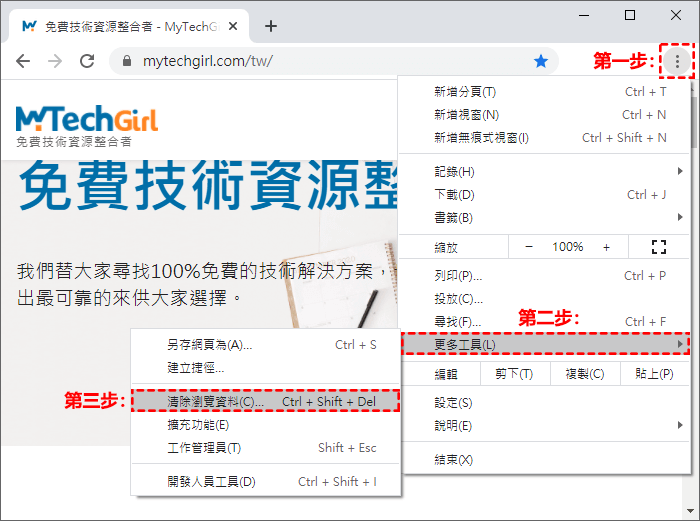
溫馨提示:您也可以在開啟的Chrome介面按Chrome快速鍵Ctrl+Shift+Del組合鍵直接開啟刪除瀏覽資料介面。
步驟2:會彈出清除瀏覽資料區塊,時間範圍選不限時間,下面4個選單都打勾選中,也可以只勾選[Cookie和其他網站資料]這一個選項,都能清除Cookies。最後,點擊清除資料按鈕,等待清除完畢,重啟瀏覽器即可。
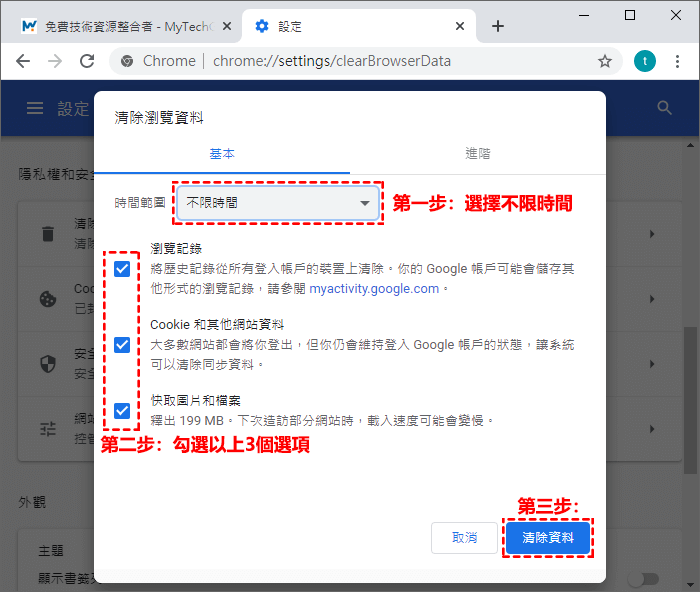
Edge清除Cookie
步驟1:首先,開啟Edge瀏覽器,在網路地址欄複製貼上:
edge://settings/clearBrowserData
然後按Enter鍵,跳轉到相應Cookie介面,在介面中時間範圍選擇所有時間,並選中下面4個選項,也可以只勾選[Cookie與其他網站資料]這一個選項,即能清除Cookies。最後按[立即清除]按鈕即可。
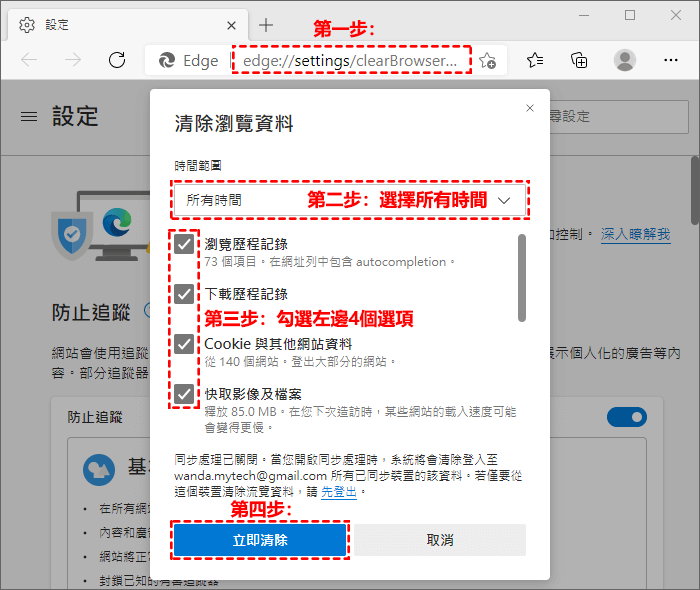
Firefox清除Cookie
步驟1:開啟瀏覽器,單擊網址欄最右邊選單,彈出下滑選單,點擊選項進入。
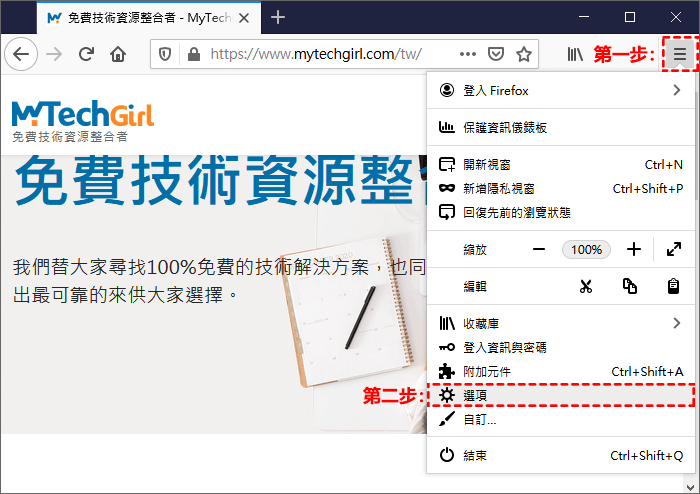
步驟2:首先選擇區域窗口左邊一把鎖的圖形,然後找到Cookie與網站資料區塊,點擊清除資料進入。
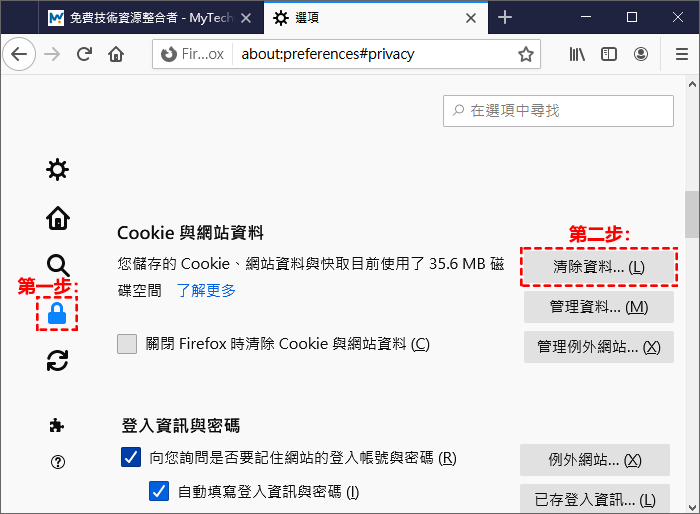
步驟3:彈出清除資料區塊,2個選單打勾選中,也可以只勾選[Cookie與網站資料]這一個選項,即可清除Cookies。最後,點擊[清除]按鈕,會彈出確定清除窗口,并確定清除,等待清除完畢,重啟瀏覽器即可。
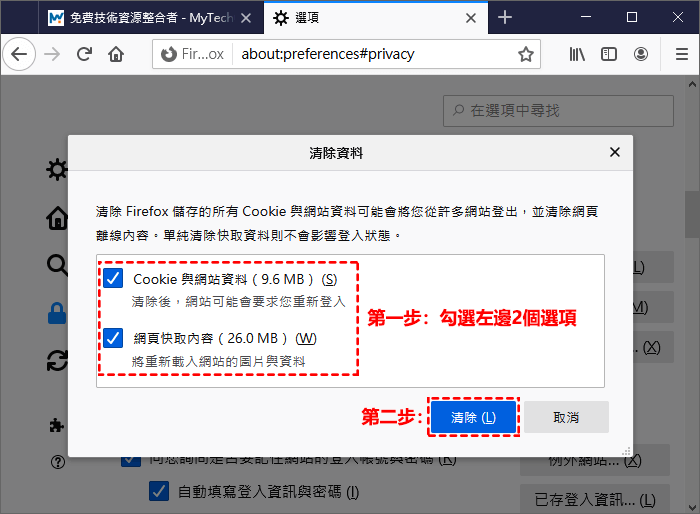
IE清除Cookie
步驟1:開啟瀏覽器,點擊[工具]選項,會彈出一個下滑選單,選擇第一個[刪除瀏覽歷程記錄]連結進入。
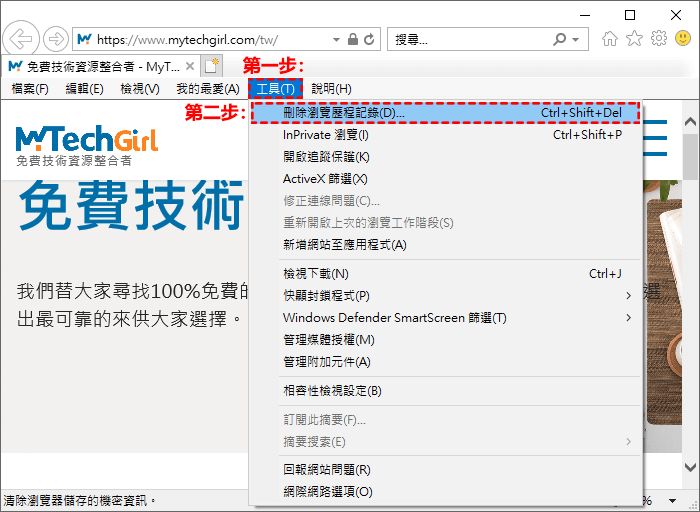
溫馨提示:根據Microsoft官方資訊,從2022年6月起Windows 11停止支援Internet Explorer 11瀏覽器,目前Win11中已移除了IE 11,如果想要在Win11中開啟IE 11只有透過這種辦法,利用VBS程式碼開啟IE 11瀏覽器。
步驟2:進入後會彈出刪除瀏覽歷程記錄區塊,前面4個選單打勾選中,也可以只勾選[Cookie與網站資料]這一個選項,便可清除Cookies。點擊[刪除]按鈕即可。
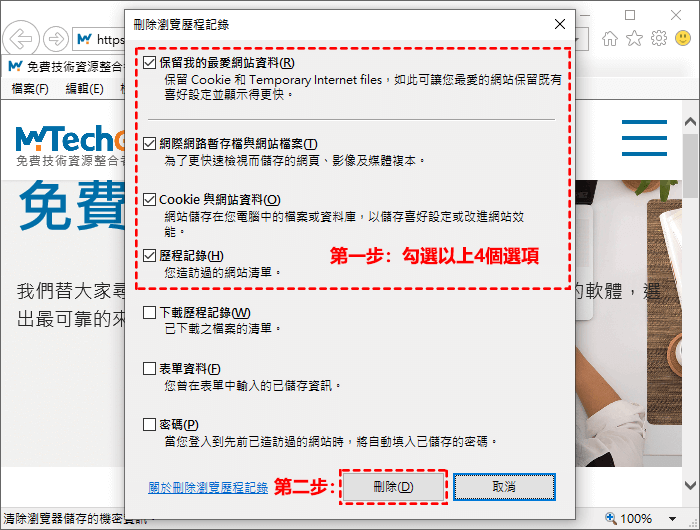
步驟3:瀏覽器稍後會在最下端彈出一個提示框,說明已完成Cookie檔的清除操作。
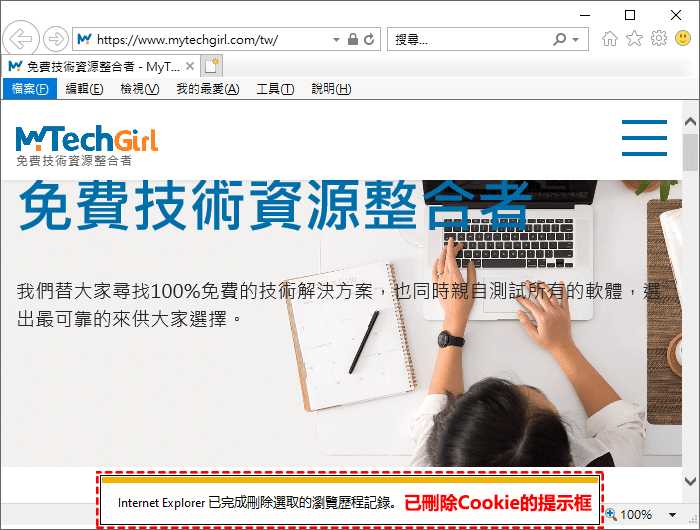
Opera清除Cookie
步驟1:開啟瀏覽器,單擊網址欄最右邊選單,彈出下滑區塊,滾動滑鼠到清除瀏覽資料區域,并點擊[清除]按鈕進入。
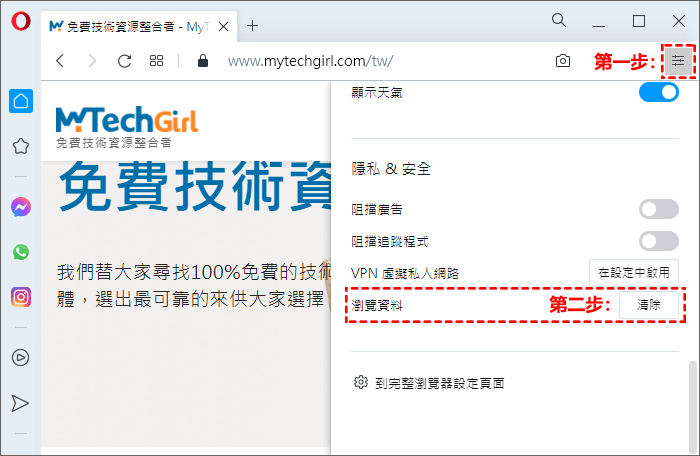
步驟2:彈出清除瀏覽資料區塊,時間範圍選擇不限時間,3個選單打勾選中,也可以只勾選[Cookie跟其他的網站資料]這一個選項,即可清除Cookies。最後,點擊[清除資料]按鈕,等待清除完畢,重啟瀏覽器即可。
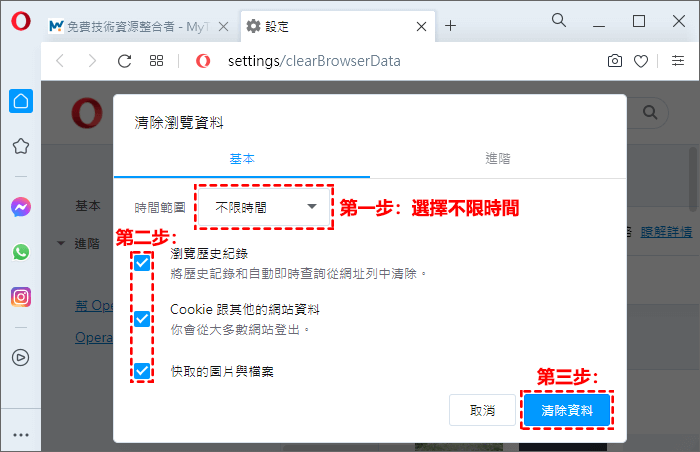
手機版:清除Cookie詳細步驟
手機是我們每個人都離不開的行動裝置,清除Cookie手機版我也盡量寫的詳細一點,包括大家使用的主流網路瀏覽器,我列在下面僅供大家參考:
- Google Chrome
- Microsoft Edge
- Mozilla Firefox
- Apple Safari
Chrome清除Cookie
步驟1:首先手機開啟Chrome瀏覽器,在介面的右上角點擊三個圓點的圖示,會彈出下拉選單,選擇[設定]連結進入。
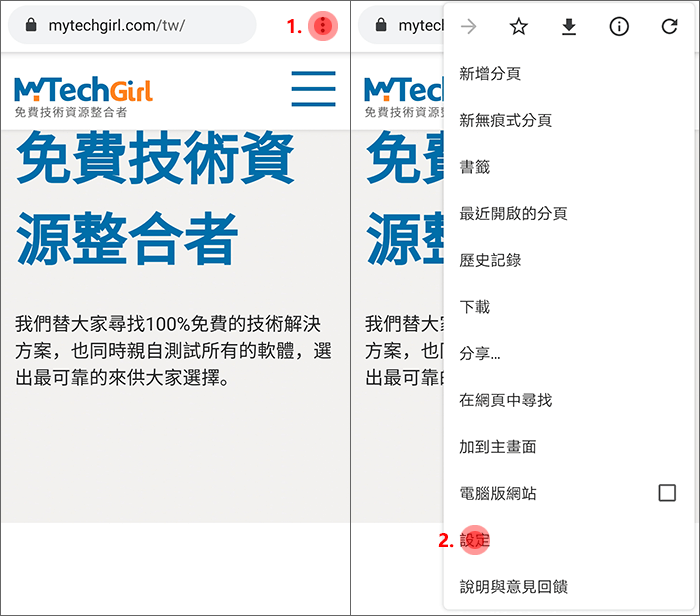
步驟2:進入設定介面後找到[隱私權]連結進入,在隱私權介面點擊[清除瀏覽資料]連結,進入詳細介面。
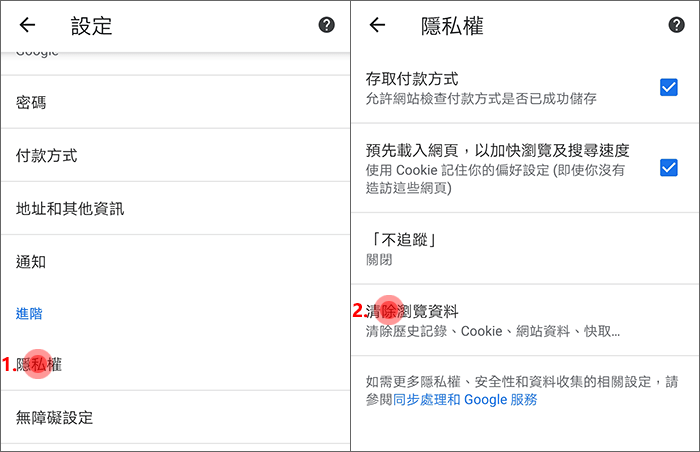
步驟3:在清除瀏覽資料介面中只需要勾選[Cookie和網站資料]然後點擊[清除資料]按鈕,即可快速清除瀏覽器的所有Cookies數據。
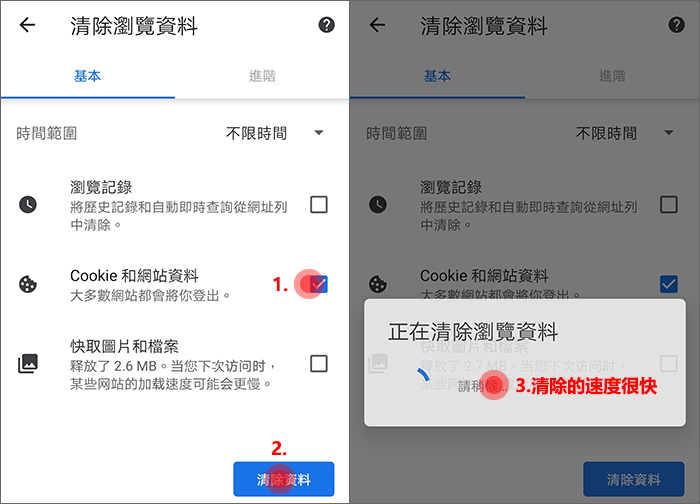
Edge清除Cookie
步驟1:首先手機開啟Edge瀏覽器,在介面最下面點擊[…]這個圖示會彈出一個選框出來 ,點擊介面右下角的[設定]連結進入。
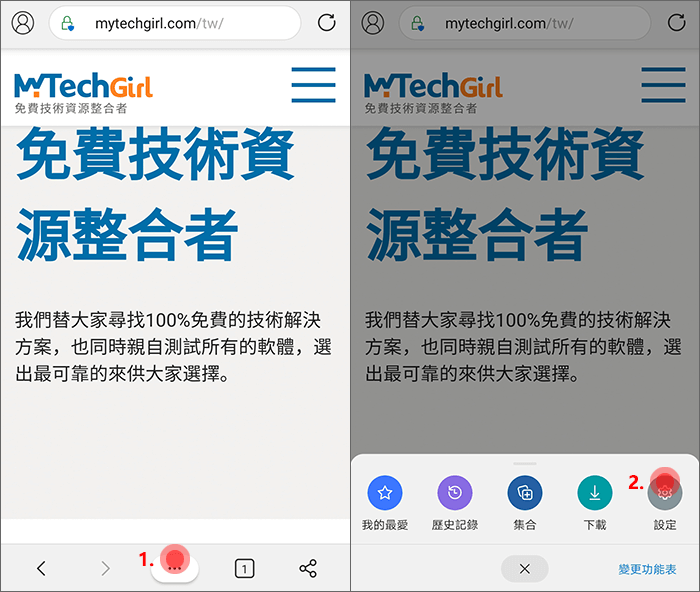
步驟2:進入設定介面後,用手滑動手機熒幕找到[隱私權和安全性]連結進入,在隱私權和安全性欄目的最底部,點擊[清除瀏覽資料]連結進入到清除 Cookie介面。
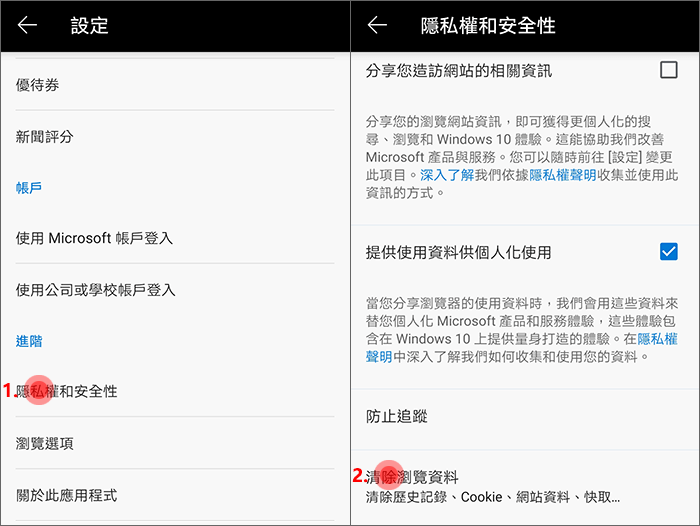
步驟3:在清除瀏覽資料的欄目中只需要勾選[Cookie和網站資料]選項,然後,點擊下方[清除]按鈕,此時會彈出一個確定提示框,再點擊[清除]即可刪除所有Cookies。
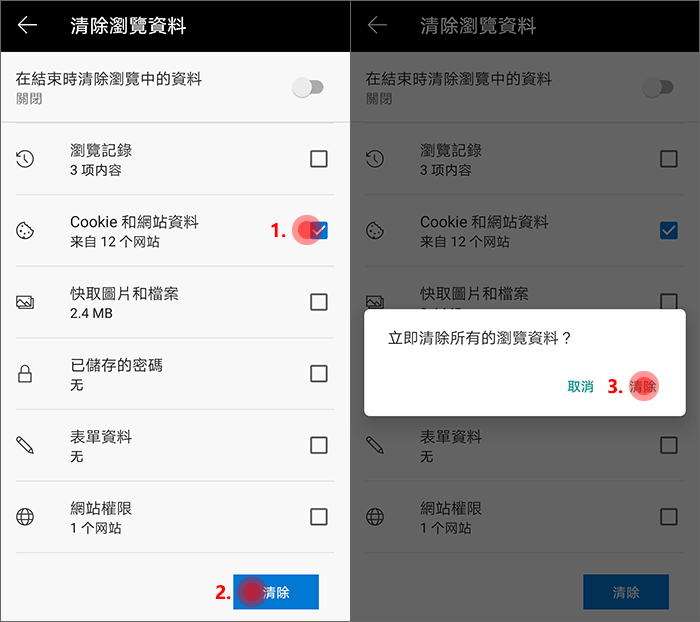
Firefox清除Cookie
步驟1:首先開啟手機版Firefox,在介面最右下角點擊三個小圓點的圖示,會彈出一個選單,選擇[設定]連結進入。
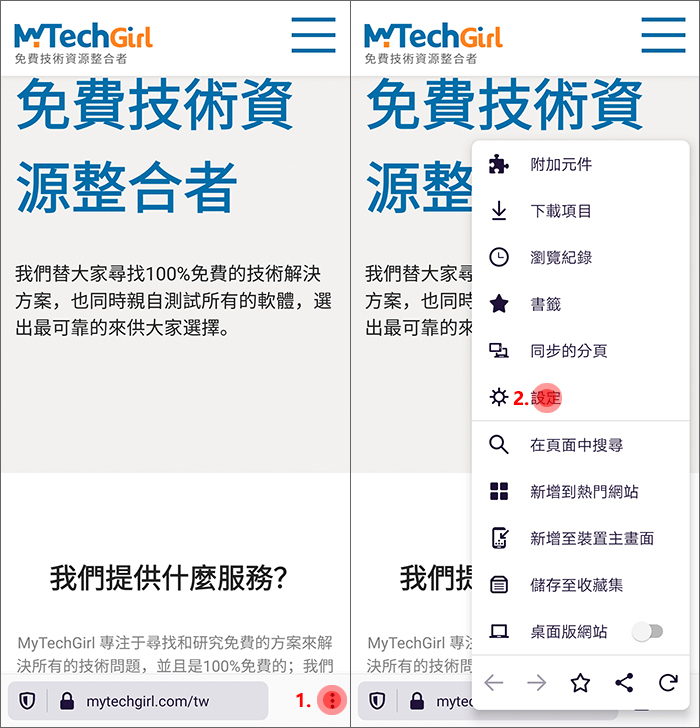
步驟2:在設定介面中找到[刪除瀏覽資料]連結進入,進入介面後選擇[Cookie]選項,最後點擊[刪除瀏覽資料]進入。
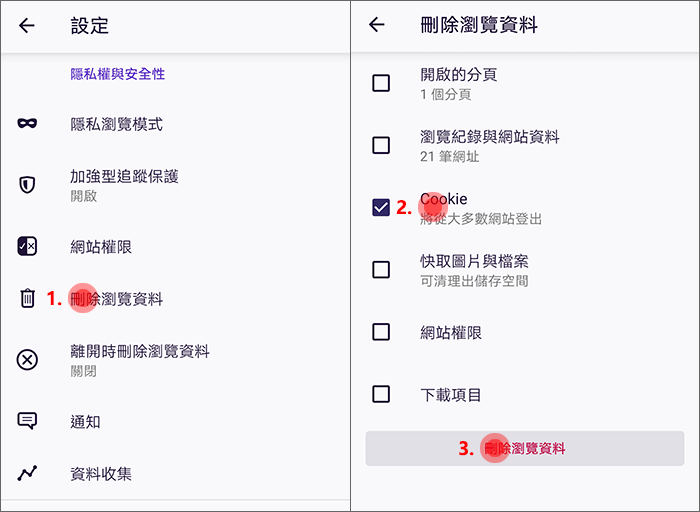
步驟3:此時會彈出一個確定提示框,選擇[刪除]連結即可,最後,刪除完成後,介面會顯示一個已刪除瀏覽資料的提示框,證明Cookie已經被清除。
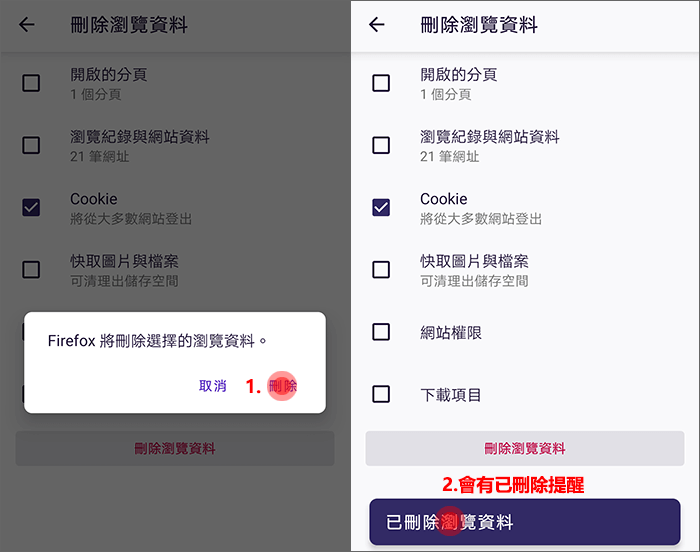
Safari清除Cookie
步驟1:首先,在iPhone手機主熒幕上找到[設定]項目,並點擊進入,在設定項目列表介面中找到[Safari]選項,點擊進入詳細設定介面。

步驟2:進入Safari瀏覽器詳細設定介面後,捲動熒幕到最底部的部分,找到[清除瀏覽記錄和網站資料]選項,點選後會彈出一個清除Safari Cookie的確認介面,直接點選[清除瀏覽記錄和資料]紅色字符即可清Cookie以及瀏覽記錄和其他瀏覽資料。
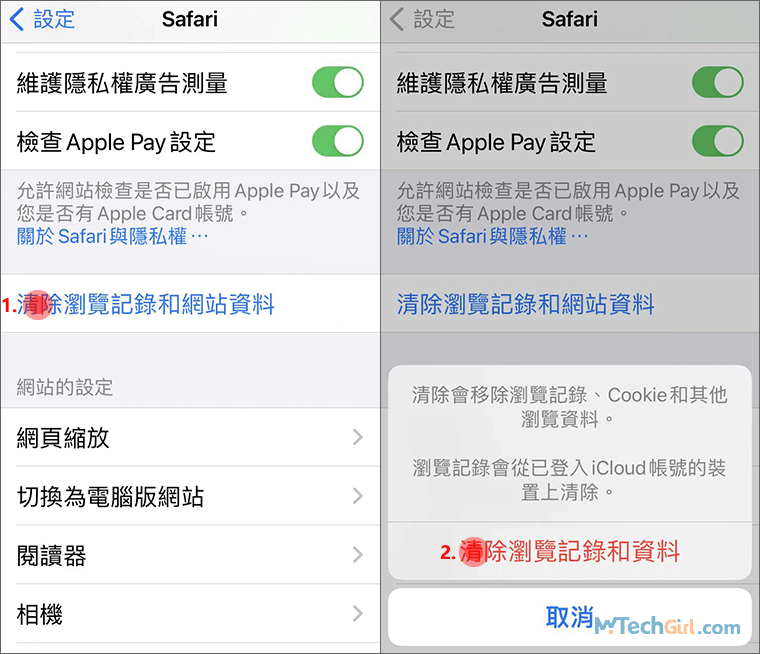
小結:Safari瀏覽器刪除Cookie會怎樣?在上圖中彈出的提示介面有一條提示,瀏覽記錄會從已登入iCloud賬號的裝置上清除,這有可能刪除iPad和iMac上的瀏覽記錄。
Safari瀏覽器刪除Cookie並不是在瀏覽器中進行操作,而是系統設定中,這區別於其他瀏覽器,如:Chrome、Firefox等。
總結
以上就是電腦版和手機版如何清除Cookies的詳細步驟,幾大主流瀏覽器清除Cookie的步驟都大致相同,為做到盡量詳實,每一個熒幕截圖都是親自調整設計,讓您在閱讀文字查看圖片時有更好的體驗感。
然而,清除Cookie是我們安全上網的第一步,如果您想要有更好的上網體驗,在使用瀏覽器我們通常都會透過瀏覽器下載檔案,目前使用最多的瀏覽器則是Chrome,那麼提高Chrome下載速度尤為重要,您值得了解。
如對文章有任何疑問和建議請發送電子郵件到wanda.mytech@gmail.com,我會不定期更新文章內容,希望幫助更多的人解決問題。
本篇文章於最近更新修正過,以保證文章內容的有效性和全面性。